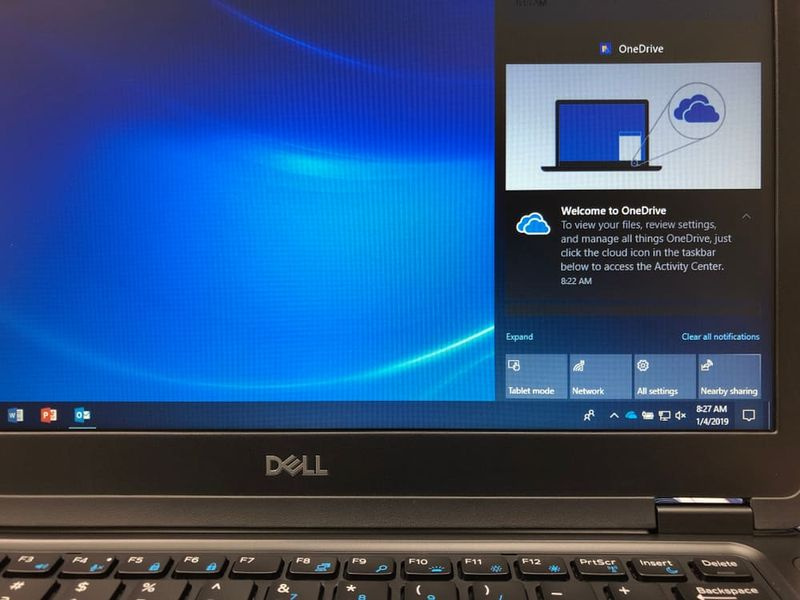আপনার ম্যাকের কোনও অ্যাপ্লিকেশন বা ফোল্ডারের আইকন কীভাবে পরিবর্তন করবেন
এই জিনিসটি: সাধারণভাবে বলতে গেলে ম্যাক অ্যাপসের বিকাশকারীরা প্রায়শই সফ্টওয়্যার আইকনগুলির ভাল যত্ন নেন।
![]()
যাইহোক, আপনি একটি অ্যাপ্লিকেশন বা অন্যটির জন্য আইকনটি পরিবর্তন করতে পারেন এমন কয়েকটি কারণ রয়েছে: কখনও কখনও এমন একটি প্রোগ্রাম যা আপনার প্রতিদিনের জীবনে খুব বেশি ব্যবহৃত হয় তার পরিচয় পরিবর্তন হয়ে যায় এবং আপনি নতুন চেহারাতে অভ্যস্ত হতে পারবেন না । অথবা আপনি নিখুঁত ভয়ঙ্কর আইকন সহ একটি অ্যাপ্লিকেশন ডাউনলোড করেছেন। অথবা আপনি কেবল কোনও ফোল্ডার হাইলাইট করতে চান যা একটি কাস্টম চিত্র সহ প্রতিদিন খোলে।
ভাগ্যক্রমে, ম্যাকোজে এই সমস্ত কিছুই সম্ভব - এবং এটি খুব সহজ আইকন পরিবর্তন করুন আপনি চান অ্যাপ্লিকেশন বা ফোল্ডার। নীচে, আমরা পাথরের পথ প্রদর্শন করি।
- আপনি যে চিত্রটি আইকন হিসাবে ব্যবহার করতে চান সেটি সংরক্ষণ করুন। পিএনজি ফর্ম্যাটটি পছন্দ করুন এবং এটির স্বচ্ছ পটভূমি এবং আরও বা কম বর্গ অনুপাত রয়েছে তা নিশ্চিত করুন - যদিও এটি প্রয়োজন হয় না তবে ম্যাকোস ইন্টারফেসে খুব অসম্পূর্ণ চিত্র বা দৃ background় ব্যাকগ্রাউন্ডের অভাব মনে হবে।
- চিত্রটি খুলুন পূর্বরূপ এবং টিপুন
⌘Aএটি পুরো নির্বাচন করতে। তারপরে টিপুন⌘Cএটি অনুলিপি করা। - আপনি যে ফোল্ডার বা অ্যাপ্লিকেশনটি পরিবর্তন করতে চান সেটি সন্ধান করুন। এটিতে ডান ক্লিক করুন এবং তথ্য পান (বা টিপুন) নির্বাচন করুন
⌘I)। - উইন্ডোটি খুলবে, উপরের বাম কোণে প্রদর্শিত আইকনটিতে একবার ক্লিক করুন, যাতে এটির চারপাশে নীল সীমানা থাকে has
- ক্লিক
⌘Vপছন্দসই চিত্রটি পেস্ট করতে। এটি স্বয়ংক্রিয়ভাবে প্রয়োগ করা হবে - যদি প্রয়োজন হয় তবে আপনার সিস্টেম প্রশাসকের পাসওয়ার্ড লিখুন (বা টাচ আইডির মাধ্যমে প্রমাণীকরণ করুন)।
প্রস্তুত! আপনার আইকন সঠিকভাবে পরিবর্তন করা হয়েছে। এটি যেকোন সময় আসলটিতে ফিরিয়ে দিতে আইটেমের তথ্য উইন্ডোটি কেবল পুনরায় খুলুন, কাস্টম আইকনটি নির্বাচন করুন এবং ক্লিক করুনDeleteইমেজ মুছতে।
উপভোগ করুন!
আরও দেখুন: আইফোন 2020 5 এনএম চিপস সহ আগমন করবে